VMware Aria Automation Pipelines は、継続的インテグレーションおよび継続的デリバリ (CICD) のツールです。DevOps ライフサイクルでソフトウェア リリース プロセスをモデル化したパイプラインを作成することにより、ソフトウェアを迅速かつ継続的に配信するコード インフラストラクチャを作成できます。

Automation Pipelines を使用してソフトウェアを配信すると、DevOps ライフサイクルの最も重要な部分のうち、リリース プロセスと開発者ツールの 2 つを統合できます。初期セットアップは Automation Pipelines を既存の開発ツールと統合し、これが終わると、パイプラインは DevOps ライフサイクル全体を自動化します。
ソフトウェアをビルド、テスト、およびリリースするパイプラインを作成します。Automation Pipelines は、このパイプラインを使用して、ソフトウェアをソース コード リポジトリから、テストを経て本番環境に進めます。
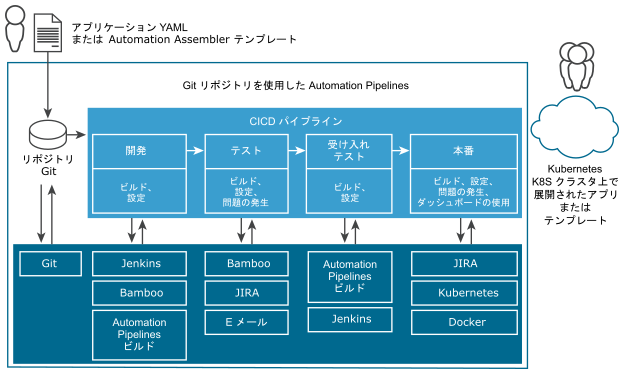
Automation Pipelines でコードをネイティブにビルド、統合、および配信することを計画する で、継続的インテグレーションおよび継続的デリバリ パイプラインの計画の詳細を確認できます。
管理者による Automation Pipelines の使用方法
管理者としてエンドポイントを作成し、開発者が作業インスタンスを使用できるようにします。パイプラインの作成、トリガ、管理などを行うことができます。Automation Pipelines でユーザー アクセスと承認を管理する方法に記載されているように、Administrator ロールが付与されています。
| 開発者へのサポート | 実行できる操作 |
|---|---|
| 環境を提供および管理します。 | 開発者がコードをテストして展開するための環境を構築します。
詳細については、Getting Started with VMware Aria Automationの下にある追加のリソースを参照してください。 また、Automation Pipelines を使用するためのチュートリアルも参照してください。 |
| リモートのオンプレミス エンドポイントを提供します。 | リモートのオンプレミス エンドポイントのインスタンスが正常に機能していて、開発者が自身のパイプラインに接続できることを確認します。 開発者がパイプラインをオンプレミスのリモート エンドポイントに接続する必要がある場合は、クラウド プロキシをダウンロードしてインストールする必要があります。オンプレミスのエンドポイントは、プロキシを介して通信し、パイプラインの実行に必要なデータを提供します。 Automation Pipelines は、クラウド プロキシを介してオンプレミスのエンドポイントに接続します。ネットワーク構成と、そのネットワーク内にあるオンプレミスのエンドポイントの場所によって、必要なクラウド プロキシ インスタンスの数が決まります。オンプレミスのすべてのエンドポイントが同じネットワークにある場合は、クラウド プロキシを 1 つのみインストールします。オンプレミスのエンドポイントが複数のネットワークにある場合は、独立したネットワークごとにクラウド プロキシを 1 つインストールします。次に、Automation Pipelines のエンドポイント設定で、エンドポイントと同じネットワークにあるクラウド プロキシを選択します。 詳細については、エンドポイントへの Automation Pipelines の接続を参照してください。 |
| クラウドベースのエンドポイントを提供します。 | クラウドベースのエンドポイントのインスタンスが正常に機能していて、開発者が自身のパイプラインに接続できることを確認します。 詳細については、エンドポイントへの Automation Pipelines の接続を参照してください。 |
| 他のサービスへの統合を提供します。 | 他のサービスへの統合が機能していることを確認します。 詳細については、VMware Aria Automation ドキュメントを参照してください。 |
| パイプラインを作成します。 | リリース プロセスをモデル化するパイプラインを作成します。 詳細については、Automation Pipelines でのパイプラインの作成と使用を参照してください。 |
| パイプラインをトリガします。 | イベントが発生したときにパイプラインが実行されていることを確認します。
詳細については、Automation Pipelines でのパイプラインのトリガを参照してください。 |
| パイプラインと承認を管理します。 | パイプラインで最新の状態を維持します。
詳細については、Automation Pipelines でのユーザー操作と承認についてを参照してください。 また、Automation Pipelines でカスタム ダッシュボードを使用してパイプラインのキー パフォーマンス インジケータを追跡する方法も参照してください。 |
| 開発者環境の監視を行います。 | パイプラインのステータス、トレンド、メトリック、および主要インジケータを監視するカスタム ダッシュボードを作成します。カスタム ダッシュボードを使用して、開発環境で合格または失敗したパイプラインを監視します。使用率の低いリソースを特定してレポートし、リソースを解放することもできます。 また、以下を表示することもできます。
詳細については、Automation Pipelines でのパイプラインの監視を参照してください。 |
| 問題のトラブルシューティングを行います。 | 開発者環境でパイプラインの障害をトラブルシューティングして解決します。
また、リリース プロセスをモデリングするための Automation Pipelines の設定も参照してください。 |
Automation Pipelines は VMware Cloud Services の一部です。
- Automation Assembler を使用して、クラウド テンプレートを展開します。
- Automation Service Broker を使用して、カタログからクラウド テンプレートを取得します。
その他に実行できることについては、VMware Aria Automation ドキュメントを参照してください。
開発者による Automation Pipelines の使用方法
開発者がパイプラインをビルドおよび実行し、ダッシュボードでパイプライン アクティビティを監視するには、Automation Pipelines を使用します。Automation Pipelines でユーザー アクセスと承認を管理する方法に記載されているように、User ロールが付与されています。
パイプラインを実行したら、次のことを確認してください。
- パイプラインのすべての段階でコードが正常に完了したかどうか。確認するには、パイプラインの実行結果を調べます。
- パイプラインが失敗した場合、どうすればよいか、および失敗した原因は何か。確認するには、パイプライン ダッシュボードで上位のエラーを調べます。
| コードを統合してリリースするには | 実行する操作 |
|---|---|
| パイプラインをビルドします。 | コードをテストして展開します。 パイプラインが失敗したときにコードを更新します。 |
| パイプラインをエンドポイントに接続します。 | パイプライン内のタスクを、GitHub リポジトリなどのエンドポイントに接続します。クラウドベースのエンドポイントおよびオンプレミスのリモート エンドポイントは、パイプラインの実行に必要なデータを提供します。 |
| パイプラインを実行します。 | ユーザー操作承認タスクを追加して、別のユーザーが特定の時点でパイプラインを承認できるようにします。 |
| ダッシュボードを表示します。 | パイプライン ダッシュボードに結果を表示します。トレンド、履歴、障害などが表示されます。 |
作業開始の詳細については、Automation Pipelines についてを参照してください。
製品内サポート パネルで詳細なドキュメントを参照してください
ここで必要な情報が見つからない場合は、製品内にあるヘルプを参照できます。![Automation Pipelines のユーザー インターフェイスで [製品内サポート] パネルを開く [ヘルプ] アイコン。](images/GUID-939247BB-06D7-4FF5-8AAA-BC7127A953AD-low.png)
- ユーザー インターフェイスの Signpost およびツールチップをクリックして表示し、任意のタイミングと場所でコンテキスト固有の必要な情報を取得します。
- [製品内サポート] パネルを開き、[アクティブなユーザー インターフェイス] 画面に表示されるトピックを参照します。パネルで検索して、質問に対する回答を取得することもできます。
Webhook の詳細
Webhook の構成画面で同じ Git エンドポイントを使用して、ブランチ名に別の値を指定することにより、複数のブランチに対して複数の Webhook を作成できます。同じ Git リポジトリ内の別のブランチに別の Webhook を作成する際に、複数のブランチに対して Git エンドポイントのクローン作成を複数回行う必要はありません。代わりに、Webhook 内でブランチ名を指定すれば、Git エンドポイントを再利用できるようになります。Git Webhook のブランチがエンドポイントのブランチと同じである場合は、Git Webhook 画面でブランチ名を入力する必要はありません。